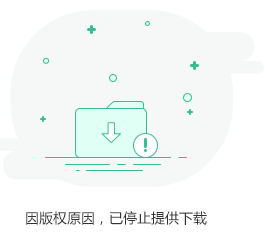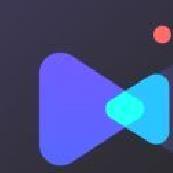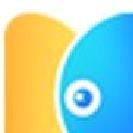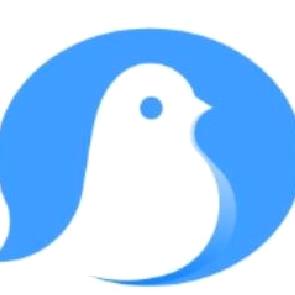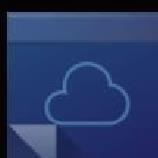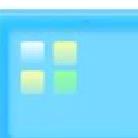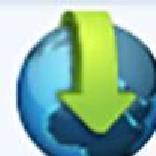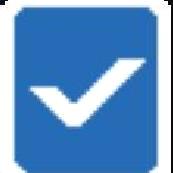- 软件介绍
- 相关软件
- 相关阅读
- 下载地址
电脑软件推荐: QOwnNotes事务笔记管理 v25.4.1 FreeFileSync文件管理 v14.3 vfpre数据处理系统免费版 v202504 极序客户端 v4.3.9
这极序客户端真是绝了!里面的办公工具应有尽有,图片处理、影音播放、文档编辑样样俱全。日常使用电脑时,不论您是在办公还是学习,它都能派上大用场。软件体积小巧,界面简洁大气,更支持各种快捷键操作,用起来别提多顺手了。如果有常用的功能,还能将其添加到收藏夹,随用随找超便捷。另外它还提供桌面小组件功能,让操作更加直观快速。要是您想提升电脑使用效率,必须得来859119下载站获取极序电脑版,用过就知道它的好!
极序客户端怎么添加桌面组件
极序客户端怎么添加桌面组件
1、启动极序后,在左侧菜单中点击【桌面窗口】,接着选择【我已阅读并同意上述说明,立即启用】以开始使用。
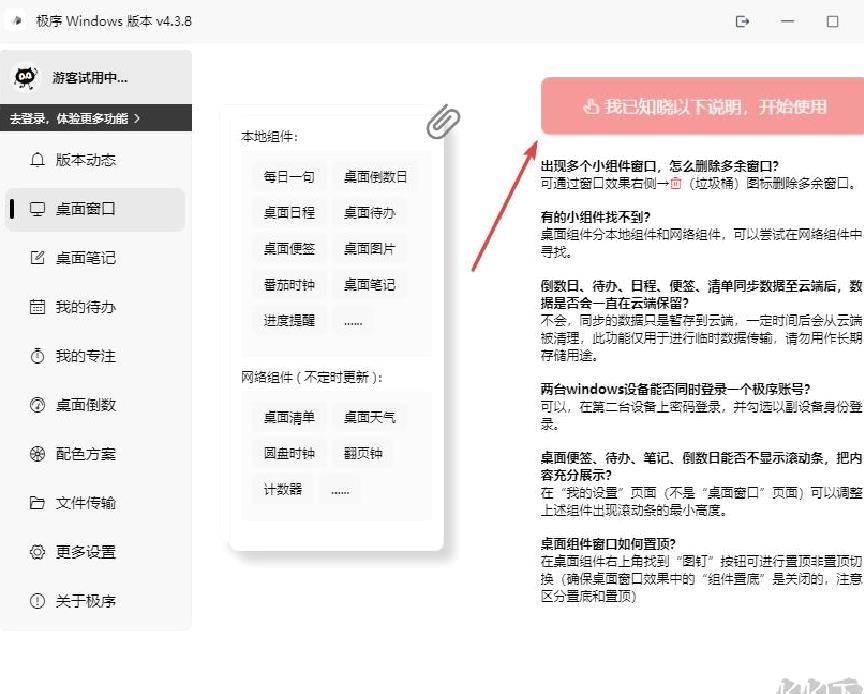
2、在【本地组件】中选择添加要用的桌面组件。

3、回到桌面,就能瞧见添加的桌面组件。
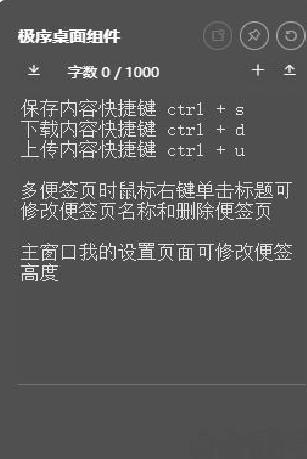
极序客户端常见问题
极序客户端常见问题
1、出现多个小组件窗口,怎么删除多余窗口?
通过窗口效果右侧的垃圾桶图标删除多余窗口。
2、有的小组件找不到?
桌面组件分为本地组件和网络组件,可以尝试在网络组件中寻找。
3、当倒数日、待办事项、日程安排、笔记、清单等数据同步到云端后,这些信息是否会被长期存储在云端服务器上?
不会的,同步的数据只是暂时存储在云端,过段时间后会被自动清理干净,这个功能仅适用于临时性的数据传输,请不要将其当作长期存储使用。
4、两台Windows设备能否同时登录一个极序账号?
可以,在第二台设备上密码登录,并勾选"以副设备身份登录"。
5、能否优化桌面便签、待办事项、笔记和倒数日功能的显示方式,使内容能够完整呈现而不出现滚动条?
用户可在'我的设置'界面(非'桌面窗口'模块)对各类组件滚动条的最小高度显示阈值进行个性化设置。
6、桌面组件窗口如何置顶?
在桌面组件右上角点击"图钉"图标可切换置顶与非置顶状态(需先确认桌面窗口设置里的"组件置底"选项处于关闭状态,请注意置底和置顶是两个不同的功能)。
极序客户端软件功能
极序客户端软件功能
1、每日一句:
每天更新一条句子的桌面小部件,支持句子收藏。
2、桌面时钟:
同时显示多个时钟的桌面小组件,可用于国际时间设置。
3、桌面木鱼:
敲电子木鱼,加赛博功德,见赛博佛祖。
4、桌面倒数日:
帮助用户追踪重要日期,促进目标管理与时间规划。
5、桌面待办:
一款高效的任务管理工具,具备添加任务、设置优先级、标记完成状态等功能。
6、番茄钟:
借鉴番茄工作法的核心理念,通过合理安排工作和休息的周期性交替,有效提升专注度和工作效能。
7、桌面笔记:
快捷的笔记记录工具。
8、进度提醒:
为持续周期较长的项目或技术要求较高的任务设置关键节点,建立阶段性检查机制,通过系统提示及时跟进工作进程,保障各环节目标如期完成。
-
极序客户端 v4.3.9下载地址